-
![]() Windows向けデータ復旧
Windows向けデータ復旧
- Data Recovery Wizard Free購入ダウンロード
- Data Recovery Wizard Pro 購入ダウンロード
- Data Recovery Wizard WinPE購入ダウンロード
- Partition Recovery購入ダウンロード
- Email Recovery Wizard購入ダウンロード
- おまかせデータ復旧サービス
主な内容:
![]() 受賞ととレビュー
受賞ととレビュー
概要:
Windows PCでSrtTrail.txtのBSODエラーが発生した場合、この記事が役立ちます。以下の方法で、SrtTrail.txt Windowsの修復を効率的に行うことができます。このBSODエラーの修復中にデータを紛失した場合には、EaseUS Data Recovery Wizardで簡単に失ったデータを復元できます。
最近、Windows 10でSrtTrail.txtエラーが発生していませんか?このエラーは「ブルースクリーン(Blue Screen of Death)」として知られており、ソフトウェアまたはハードウェアの問題によりWindows OSが正常に起動できない場合に主に発生します。Windows 10 PCでSrtTrail.txt BSODエラーが発生すると、システムは起動時に修復ループに陥り、C:\Windows\System32\Logfiles\Srt\SrtTrail.txtが原因で修復に失敗する状態になります。
srttrail.txtログファイルは、Windowsの起動トラブルを診断・修復するための重要なツールです。Windows 10 OSには起動エラーを自動修復する機能がありますが、この修復が失敗した場合に本エラーが発生する可能性があります。主な原因は様々ですが、以下に一般的な要因を挙げます:
Windows 10 バージョン1809をインストールした後、何人かのWindowsユーザーがこのようなエラーを報告している。SrtTrail.txtのWindows 10修正には 、多くの方法があります。さっそく始めましょう!
SrtTrail.txt Windows 10 BSODエラーの修正を試みる前に、専門的なデータ復旧ツールを使用してWindows 10システムから失われたデータをすべて回復することをお勧めします。
Windows 10でSrtTrail.txtエラーを解決する最良の方法をお探しの場合、このブルースクリーンエラーは主にWindows OSが正常に起動できないときに発生します。これは主にソフトウェアまたはハードウェアの問題が原因です。このエラーによりデータ損失が発生した場合、EaseUS Data Recovery Wizardを使用して失われたデータを回復することが可能です。
多機能なソフトウェアであるEaseUSは、ハードディスク変換や破損など、さまざまなハードディスク関連の問題が発生した場合でもデータ復旧を実現します。本ソフトウェアはWinPE起動ディスクを作成可能で、データ復旧を支援します。
EaseUS Data Recovery Wizardを使用してデータを損失せずにWindows 10を修復する方法については、こちらのガイドをご確認ください。最初に起動可能なUSBを作成する必要があります。また、本ソフトウェアは電源が入らないノートパソコンからもファイルを復旧できます。
ステップ1.起動用ディスクを作成する
ほかの正常なパソコンでEaseUS Data Recovery Wizardを起動し、「クラッシュしたPC」でUSBドライブを選択して「作成」をクリックします。
ご注意:起動ディスクを作成すると、EaseUS Data Recovery WizardはUSBドライブに保存されているデータをすべて消去します。重要なデータはあらかじめバックアップしておいてください。
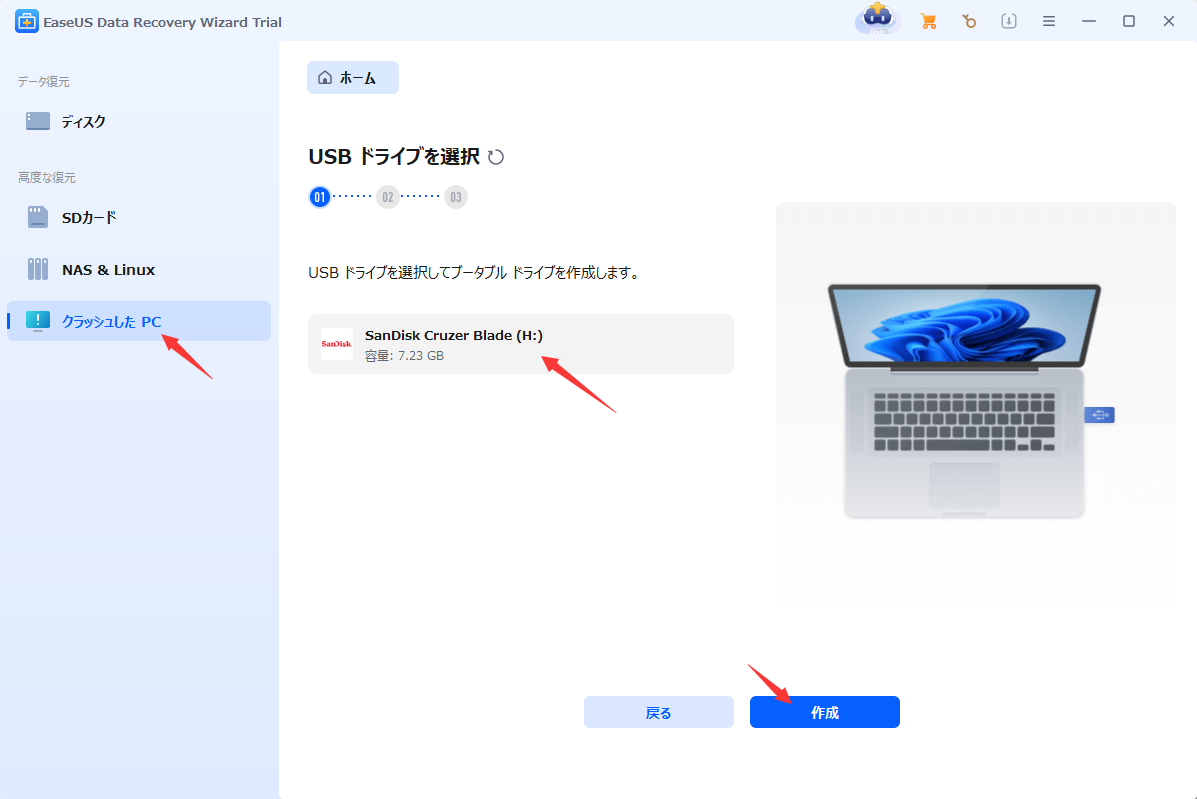
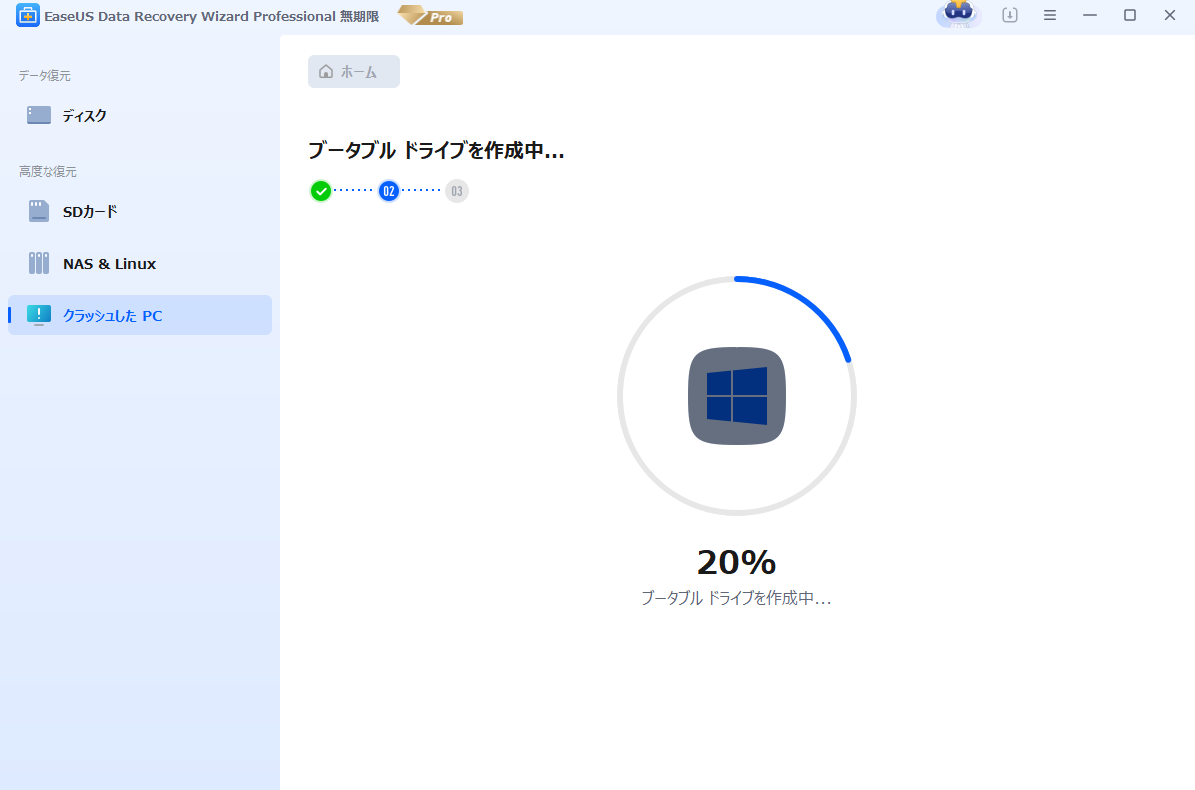
ステップ2.ブータブルUSBからパソコンを起動する
起動しないパソコンに先作成したブータブルディスクを接続し、BIOSでパソコンの起動順序を変更します。多くのユーザーの場合、パソコンを再起動し、delやF2キー(ブランド次第にほかのキーを押すこともあります。)を繰り返し押し、BIOSに入ります。
※BIOSのインタフェースはブランドによって違います。でもほとんどは「起動ディスク/BOOT」などの名前です。
ハードディスクの先にある「リムーバブルデバイス」(起動可能なUSBディスク)からPCを起動するように設定します。「F10」キーを押して保存し、終了します。
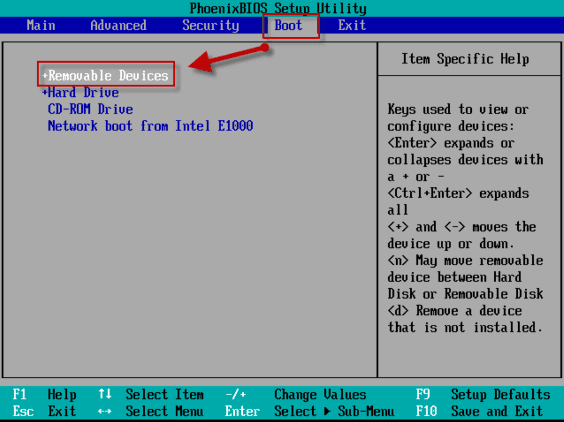
ステップ3.クラッシュしたシステム/PCからデータを復元する
EaseUS Data Recovery Wizardの起動ディスクからブートした後、スキャンしたいドライブを選択し、失われたファイルをすべて見つけます。プレビューして、必要なファイルを安全な場所に復元します。

この専門的なデータ復元ソフトウェアを今すぐダウンロードしましょう!このツールの情報が気に入ったら、ソーシャルメディアでお友達と共有してください。
Windows 10でSrtTrail.txtを修復するもう1つの効果的な方法は、DISMとSFCを実行することです。これにより、ネットワークに接続しながら破損したシステムファイルを修復できます。以下の手順に従ってください:
手順1. 検索で「トラブルシューティング」>「詳細オプション」>「スタートアップ設定」を選択します
手順2. 「F5」キーを押して「セーフモードとネットワークを有効にする」オプションを選択します。これでネットワーク接続可能なセーフモードで起動します
手順3. Windowsの検索ボックスに「cmd」と入力し、「コマンド プロンプト」を起動して、「管理者として実行」を選択します
手順4. 以下のコマンドを入力します:
このようなBSODエラーは、システムファイルの破損や損傷が原因で発生し、システムが自動的にクラッシュする原因となります。
SFCを使用して、不足・破損・損傷したファイルを検出し修復することで、エラーを解決できる可能性があります。以下の手順に従ってください:
手順1. 「コマンド プロンプト」を起動>「管理者として実行」を選択します
手順2. このコマンドはWindows Updateを入力して破損ファイルを修復します
sfc /scannow
手順3. 「Enter」キーを押します

手順4. スキャンプロセスが完了したら、しばらくお待ちください。その後、システムを再起動し、SrtTrail.txtエラーが解消されたか確認してください
※こちらの手順がお役に立てましたら、ソーシャルメディアでお知り合いと共有ください
前述の方法でWindows 10のlogfiles/srt/srttrail.txtエラーが解決しない場合、BCDを修復することでエラーを解決できる可能性があります。以下の手順に従ってください:
手順1. Windows回復環境で「トラブルシューティング」>「詳細オプション」>「コマンドプロンプト」を選択します
手順2. 以下のコマンドを「コマンドプロンプト」ウィンドウで順番に入力して実行します (各行の入力を完了したら、Enter キーを押してください。):

上記の手順が気に入ったら、ソーシャルメディアで仲間と詳細を共有しよう。
Windowsレジストリの破損も、PCでSrtTrail.txtエラーが発生する原因の一つです。Windows 10のブートオプションメニューにあるコマンドプロンプトを使用してレジストリを修復することで、このエラーを解決できるとの報告があります。手順は以下の通りです:
手順1. 「自動修復」環境にアクセスし、「詳細オプション」から「コマンドプロンプト」を起動します
手順2. コマンドプロンプトウィンドウに以下のコマンドを入力し、「Enter」キーを押します:

手順3. ウィンドウを閉じてPCを再起動し、問題が解決したか確認します
Windows 10 PCをリセットすることで、SrtTrail.txt BSODエラーを修正できる可能性があります。ただしこの方法では、システムに問題を引き起こしている不要なソフトウェア、ドライバー、プログラム、アプリケーションなどがすべて削除されます。PCをリセットする際に保持したいファイルを選択することも可能で、それ以外は削除されます。手順は以下の通りです:
手順1. 「設定」>「更新とセキュリティ」または「システム」>「回復」>「このPCをリセット」を順に選択します
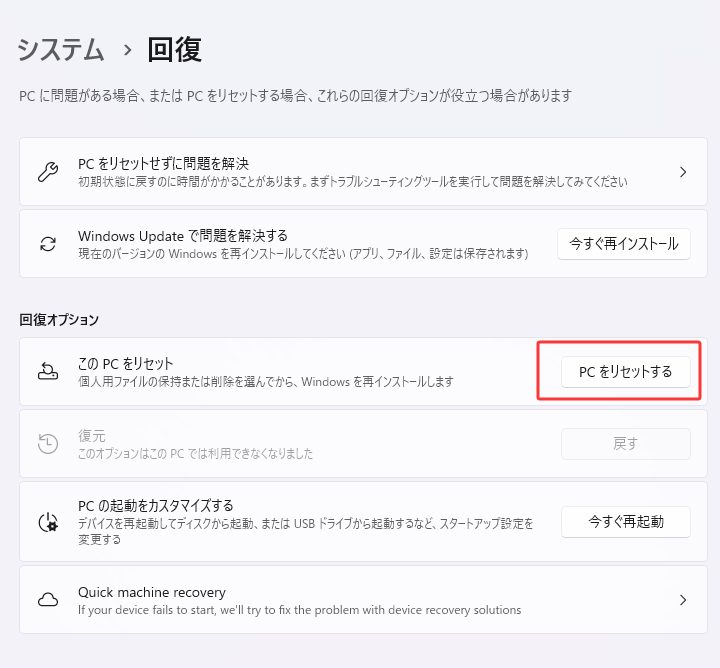
手順2. データを保存したい場合は「個人用ファイルを保持する」を選択します。ただし、エラーを確実に解決するには「すべて削除する」を推奨します
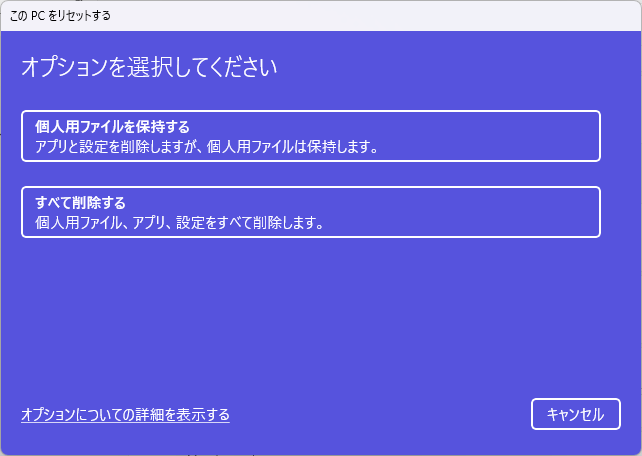
※再インストールする方法はクラウドからダウンロードを選択します。
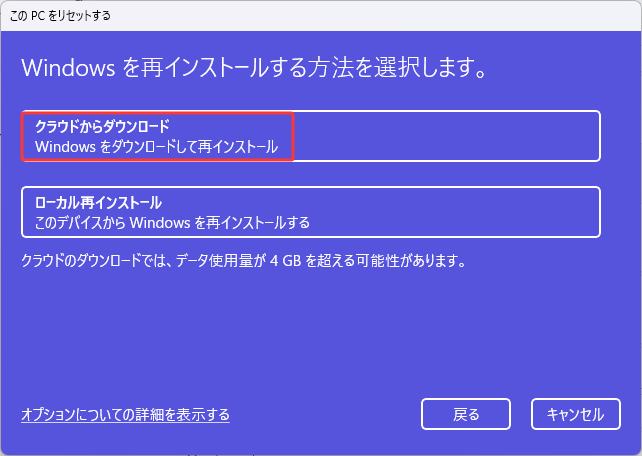
手順3. 「ファイルを削除するだけ」>「次へ」を選択します
手順4. 警告メッセージが表示されます。指示に従って「次へ」>「リセット」を選択し、「続行」ボタンを押します
手順5. 処理が完了したらシステムを起動してみてください。工場出荷状態にリセットした後でも、EaseUS Data Recovery Wizardを使用すればファイルを復元できます
前述のとおり、SrtTrail.txtなどのBSODエラーは、システムファイルの破損、ドライバーの不具合、悪意のあるソフトウェアなどが原因で発生する可能性があります。そのため、SFCスキャンの実行、ドライブパーティションの確認、PCのリセットなど、上記でご紹介した修復方法のいずれか(または複数)をお試しになることをお勧めします。
Windows 10 PCでSrtTrail.txtエラーを解決する過程でデータを紛失した場合には、EaseUS Data Recovery Wizardをインストールして復元することが可能です。
これらの便利な解決方法を、ソーシャルメディアで共有してより多くの方のお役に立てれば幸いです。
Windows 10でスタートアップ修復が機能せず、SrtTrail.txtエラーが表示されるのはなぜですか?
このエラーは、Windows OSが正常に起動するのを妨げる破損したシステムファイルによって発生する可能性があります。さらに、OSがインストールされているHDDに障害が発生している場合にも、SrtTrail.txtエラーが発生します。
Windows 10で自動修復を無効にしてSrtTrail.txtを解決できますか?
自動修復を無効にするには、「スタート」から「コマンドプロンプト」を検索し、最初の結果を右クリックして「管理者として実行」を選択します。次のコマンドを入力しEnterキーを押してください:bcdedit。「Windows Boot Loader」セクションの「recoveryenabled」と「identifier」の値がそれぞれ「current」と「no」に設定されていることを確認してください。
Windows 11でSrtTrail.txtを修正するにはどうすればよいですか?
Windows 11でSrtTrail.txtエラーを修正するには、以下の手順に従ってください:
誤って消去してしまったファイルをはじめ、様々な問題や状況でもデータを簡単に復元することができます。強力な復元エンジンで高い復元率を実現、他のソフトでは復元できないファイルも復元可能です。
もっと見るEaseus Data Recovery Wizard Freeの機能は強い。無料版が2GBの復元容量制限があるが、ほとんどのユーザーはほんの一部特定なデータ(間違って削除したフォルダとか)のみを復元したいので十分!
もっと見る...このように、フリーソフトながら、高機能かつ確実なファイル・フォルダ復活ツールとして、EASEUS Data Recovery Wizardの利用価値が高い。
もっと見る